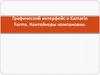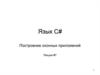Похожие презентации:
Хранение данных. Файлы. Xamarin Forms
1. Хранение данных. Файлы. Xamarin Forms
ХРАНЕНИЕ ДАННЫХ. ФАЙЛЫ.XAMARIN FORMS
Махнев А.А.
2. четыре типа хранилища данных
ЧЕТЫРЕ ТИПА ХРАНИЛИЩА ДАННЫХ1.
Коллекция Properties в классе Application,
которая предназначена для хранения какихто временных данных
2.
Настройки (Preferences) операционной
системы для хранения каких-то атомарных
данных типа int или string
3.
Файлы в файловой системе
4.
Базы данных
3. Свойство Properties класса Application
СВОЙСТВО PROPERTIES КЛАССАAPPLICATION
Представляет словарь, где каждому ключу с
типом string сопоставляется некоторое
значение.
Содержимое этого словаря автоматически
сохраняется перед тем, как приложение
завершается, поэтому при новом запуске
приложения мы сможем использовать ранее
сохраненные в словаре данные.
4. Свойство Properties класса Application
СВОЙСТВО PROPERTIES КЛАССАAPPLICATION
При этом мы не ограничены только классом
Application, в котором собственно определено
данное свойство. Мы также можем к нему
обращаться в коде страниц с помощью
выражения App.Current.Properties.
Принципы работы с Properties те же, что и со
стандартными словарями
5. Добавление данных в словарь
ДОБАВЛЕНИЕ ДАННЫХ В СЛОВАРЬApp.Current.Properties.Add("name", "Tom");
// или так
App.Current.Properties["name"] = "Tom";
6. Получение значения
ПОЛУЧЕНИЕ ЗНАЧЕНИЯstring name = App.Current.Properties["name"];
7. Получение с проверкой на наличие
ПОЛУЧЕНИЕ С ПРОВЕРКОЙ НА НАЛИЧИЕobject name = "";
if(App.Current.Properties.TryGetValue("name",
out name))
{
// выполняем действия, если в словаре есть
ключ "name"
}
8. Удаление
УДАЛЕНИЕApp.Current.Properties.Remove("name");
9. Пример проекта страницы MainPage с текстовым полем и кнопкой
ПРИМЕР ПРОЕКТА СТРАНИЦЫ MAINPAGEС ТЕКСТОВЫМ ПОЛЕМ И КНОПКОЙ
<?xml version="1.0" encoding="utf-8" ?>
<ContentPage
xmlns="http://xamarin.com/schemas/2014/forms"
xmlns:x="http://schemas.microsoft.com/wi
nfx/2009/xaml"
x:Class="HelloApp.MainPage">
<StackLayout>
<Entry x:Name="nameBox" />
<Button Text="Сохранить" Clicked="OnClick"
/>
</StackLayout>
</ContentPage>
10. добавление и извлечение из словаря Properties введенного в текстовое поле текста
ДОБАВЛЕНИЕ И ИЗВЛЕЧЕНИЕ ИЗ СЛОВАРЯPROPERTIES ВВЕДЕННОГО В ТЕКСТОВОЕ ПОЛЕ
ТЕКСТА
protected override void OnAppearing()
{
object name = "";
if
(App.Current.Properties.TryGetValue("name", out
name))
{
nameBox.Text = (string)name;
}
base.OnAppearing();
}
11. добавление и извлечение из словаря Properties введенного в текстовое поле текста
ДОБАВЛЕНИЕ И ИЗВЛЕЧЕНИЕ ИЗ СЛОВАРЯPROPERTIES ВВЕДЕННОГО В ТЕКСТОВОЕ ПОЛЕ
ТЕКСТА
private void OnClick(object sender,
EventArgs e)
{
string value = nameBox.Text;
App.Current.Properties["name"] = value;
}
12. Настройки приложения
НАСТРОЙКИ ПРИЛОЖЕНИЯКаждая система предполагает механизм
настроек пользователя, которые можно
сохранять для последующего использования.
Например, на Android это объект Preference, в
iOS это объект CFPreferences, а в Windows 10
настройки доступны через объект
ApplicationData.
В Xamarin Forms для работы с настройками
мы можем использовать функциональность из
пакета Xamarin Essentials, который
добавляется в проект Xamarin Forms по
умолчанию.
13. Все настройки доступны через свойство Preferences
ВСЕ НАСТРОЙКИ ДОСТУПНЫ ЧЕРЕЗСВОЙСТВО PREFERENCES
Методы:
void Set(key, value): сохранение значения
value по ключу key
string Get(key, defaultValue): получение
значения по ключу key. Если же настроек с
таким ключом нет, то возвращается значение
по умолчанию - defaultValue
14. Все настройки доступны через свойство Preferences
ВСЕ НАСТРОЙКИ ДОСТУПНЫ ЧЕРЕЗСВОЙСТВО PREFERENCES
Методы:
void Remove(key): удаляет настройку с
ключом key
void Clear(): удаляет все настройки
bool ContainsKey(key): возвращает true, если
имеется настройка с ключом key
15. Пример сохранения по ключу
ПРИМЕР СОХРАНЕНИЯ ПО КЛЮЧУ// сохраняем значение Tom по ключу name
Preferences.Set("name",
"Tom");
16. Получение сохраненного значения по ключу
ПОЛУЧЕНИЕ СОХРАНЕННОГО ЗНАЧЕНИЯПО КЛЮЧУ
string name = Preferences.Get("name");
// если объекта нет используем значение по
умолчанию - "не известно"
string name2 = Preferences.Get("name", "не
известно");
17. Удаление
УДАЛЕНИЕPreferences.Remove("name");
18. Пример
ПРИМЕРОпределим на странице текстовое поле для
ввода, кнопку для сохранения введенного
значения в настройках и метку для вывода из
настроек
19. Код XAML
КОД XAML<?xml version="1.0" encoding="utf-8" ?>
<ContentPage
xmlns="http://xamarin.com/schemas/2014/forms"
xmlns:x="http://schemas.microsof
t.com/winfx/2009/xaml"
x:Class="HelloApp.MainPage">
<StackLayout>
<Label x:Name="nameLabel" />
<Entry x:Name="nameBox" />
<Button Text="Сохранить"
Clicked="OnClick" />
</StackLayout>
</ContentPage>
20. получение и сохранение данных в настройках
ПОЛУЧЕНИЕ И СОХРАНЕНИЕ ДАННЫХ ВНАСТРОЙКАХ
protected override void OnAppearing()
{
string name =
Preferences.Get("name", "не установлено");
nameLabel.Text = name;
base.OnAppearing();
}
21. получение и сохранение данных в настройках
ПОЛУЧЕНИЕ И СОХРАНЕНИЕ ДАННЫХ ВНАСТРОЙКАХ
private void OnClick(object sender,
EventArgs e)
{
string value = nameBox.Text;
nameLabel.Text = value;
Preferences.Set("name", value);
}
22. Работа с файлами
РАБОТА С ФАЙЛАМИКаждая мобильная платформа имеет свою
специфику, свою файловую систему, свою
структуру каталогов.
Работа с файлами и каталогами в Xamarin
Forms производится также, как и в целом .NET
- с помощью классов из пространства
имен System.IO
23. Пример проекта для работы с файлами
ПРИМЕР ПРОЕКТА ДЛЯ РАБОТЫ СФАЙЛАМИ
<?xml version="1.0" encoding="utf-8" ?>
<ContentPage xmlns="http://xamarin.com/schemas/2014/forms"
xmlns:x="http://schemas.microsoft.com/winfx/2009/xaml"
x:Class="HelloApp.MainPage">
<Grid>
<Grid.RowDefinitions>
<RowDefinition Height="Auto" />
<RowDefinition Height="*" />
<RowDefinition Height="*" />
</Grid.RowDefinitions>
<StackLayout Orientation="Horizontal">
<Entry x:Name="fileNameEntry"
HorizontalOptions="FillAndExpand" />
<Button Text="Сохранить" Clicked="Save" />
</StackLayout>
24. Пример проекта для работы с файлами (продолжение)
ПРИМЕР ПРОЕКТА ДЛЯ РАБОТЫ СФАЙЛАМИ (ПРОДОЛЖЕНИЕ)
<Editor Grid.Row="1" x:Name="textEditor" />
<ListView x:Name="filesList" Grid.Row="2"
ItemSelected="FileSelect">
<ListView.ItemTemplate>
<DataTemplate>
<TextCell Text="{Binding}">
<TextCell.ContextActions>
<MenuItem Text="Удалить" IsDestructive="True"
Clicked="Delete" />
</TextCell.ContextActions>
</TextCell>
</DataTemplate>
</ListView.ItemTemplate>
</ListView>
</Grid>
</ContentPage>
25. Обработчики событий
ОБРАБОТЧИКИ СОБЫТИЙpublic partial class MainPage : ContentPage
{
string folderPath =
Environment.GetFolderPath(Environment.Speci
alFolder.LocalApplicationData);
public MainPage()
{
InitializeComponent();
}
26. Обработчики событий
ОБРАБОТЧИКИ СОБЫТИЙprotected override void OnAppearing()
{
base.OnAppearing();
UpdateFileList();
}
27. Обработчики событий
ОБРАБОТЧИКИ СОБЫТИЙ// сохранение текста в файл
async void Save(object sender, EventArgs args)
{
string filename = fileNameEntry.Text;
if (String.IsNullOrEmpty(filename)) return;
// если файл существует
if (File.Exists(Path.Combine(folderPath, filename)))
{
// запрашиваем разрешение на перезапись
bool isRewrited = await DisplayAlert("Подтверждение", "Файл уже
существует, перезаписать его?", "Да", "Нет");
if (isRewrited == false) return;
}
// перезаписываем файл
File.WriteAllText(Path.Combine(folderPath, filename),
textEditor.Text);
// обновляем список файлов
UpdateFileList();
}
28. Обработчики событий
ОБРАБОТЧИКИ СОБЫТИЙvoid FileSelect(object sender,
SelectedItemChangedEventArgs args)
{
if (args.SelectedItem == null) return;
// получаем выделенный элемент
string filename = (string)args.SelectedItem;
// загружем текст в текстовое поле
textEditor.Text =
File.ReadAllText(Path.Combine(folderPath,
(string)args.SelectedItem));
// устанавливаем название файла
fileNameEntry.Text = filename;
// снимаем выделение
filesList.SelectedItem = null;
}
29. Обработчики событий
ОБРАБОТЧИКИ СОБЫТИЙvoid Delete(object sender, EventArgs args)
{
// получаем имя файла
string filename =
(string)((MenuItem)sender).BindingContext;
// удаляем файл из списка
File.Delete(Path.Combine(folderPath,
filename));
// обновляем список файлов
UpdateFileList();
}
30. Обработчики событий
ОБРАБОТЧИКИ СОБЫТИЙ// обновление списка файлов
void UpdateFileList()
{
// получаем все файлы
filesList.ItemsSource =
Directory.GetFiles(folderPath).Select(f =>
Path.GetFileName(f));
// снимаем выделение
filesList.SelectedItem = null;
}
31. Пояснения
ПОЯСНЕНИЯконстантой Environment.SpecialFolder.Loca
lApplicationData
локальную папку приложения для хранения
данных
string folderPath - глобальную переменную,
которая хранит путь к этой папке
32. Пояснения
ПОЯСНЕНИЯПри загрузке срабатывает
метод UpdateFileList(), который загружает
названия всех файлов из папки в список
ListView:
33. Пояснения
ПОЯСНЕНИЯС помощью
метода Directory.GetFiles() возвращаем список
всех файлов.
Однако каждое название файла будет
содержать полный путь с учетом всех внешних
каталогов.
И чтобы получить только непосредственно
название файла, применяется
метод Path.GetFileName, который из полного
пути файла получет только его название.
34. Пояснения
ПОЯСНЕНИЯМетод Save - обработчик нажатия кнопки будет
проверять наличие файла.
Если файл существует, то отображается
диалоговое окно с требованием подтвердить
действие.
Если файл не существует, то он создается, и в
него заносится текст из текстового поля Editor.
35. Пояснения
ПОЯСНЕНИЯСтоит учитывать, что чтобы сохранить файл
именно в той папке, с который мы работаем,
необходимо использовать конкатенацию пути к
папке и имени файла:
Path.Combine(folderPath, filename)
36. Пояснения
ПОЯСНЕНИЯсохранение производится с помощью метода
File.WriteAllText:
File.WriteAllText(Path.Combine(folderPath
, filename), textEditor.Text);
37. Пояснения
ПОЯСНЕНИЯМетод FileSelect() представляет обработчик
выделения элемента в списке ListView. По
выделению происходит загрузка текста в
текстовое поле Editor.
Для считывания текста файла применяется
метод File.ReadAllText():
textEditor.Text =
File.ReadAllText(Path.Combine(folderPath,
(string)args.SelectedItem));
38. Пояснения
ПОЯСНЕНИЯметод Delete() является обработчиком нажатия
на меню. То есть при сильном нажатии на
элемент в списке ListView отображается
данное контекстное меню из одного пункта,
нажатие на которое приводит к удалению
выделенного файла.
File.Delete(Path.Combine(folderPath,
filename));
39. Пояснения
ПОЯСНЕНИЯ40. Замечания
ЗАМЕЧАНИЯ1. Возможны проблемы доступа к файлам,
нужны права root
2. Библиотеки меняются, нужно быть
внимательным, читать руководство
Android.Environment
System.Environment
41. Задания
ЗАДАНИЯ1. Создать пример проекта согласно
презентации, добавить комментарии в в код
2. Создать самостоятельно проект мобильного
приложения для сохранения списка дел на
неделю (аналог приложения Заметки):
Просмотр заметок
Добавление заметки
Удаление выбранной заметки



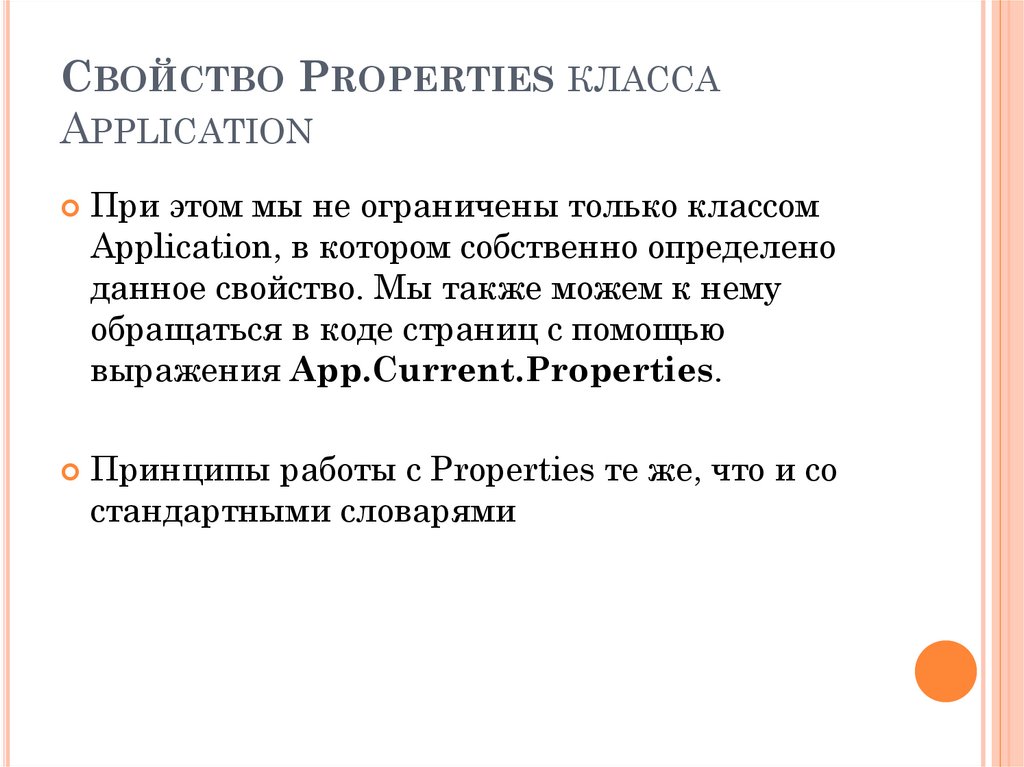
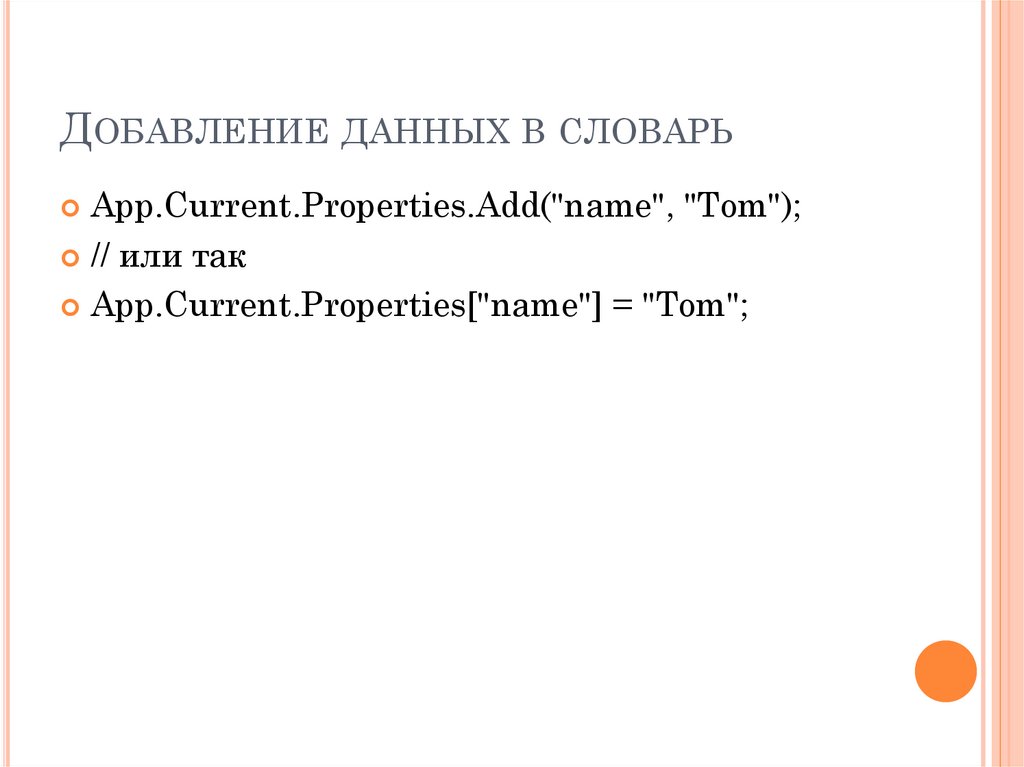
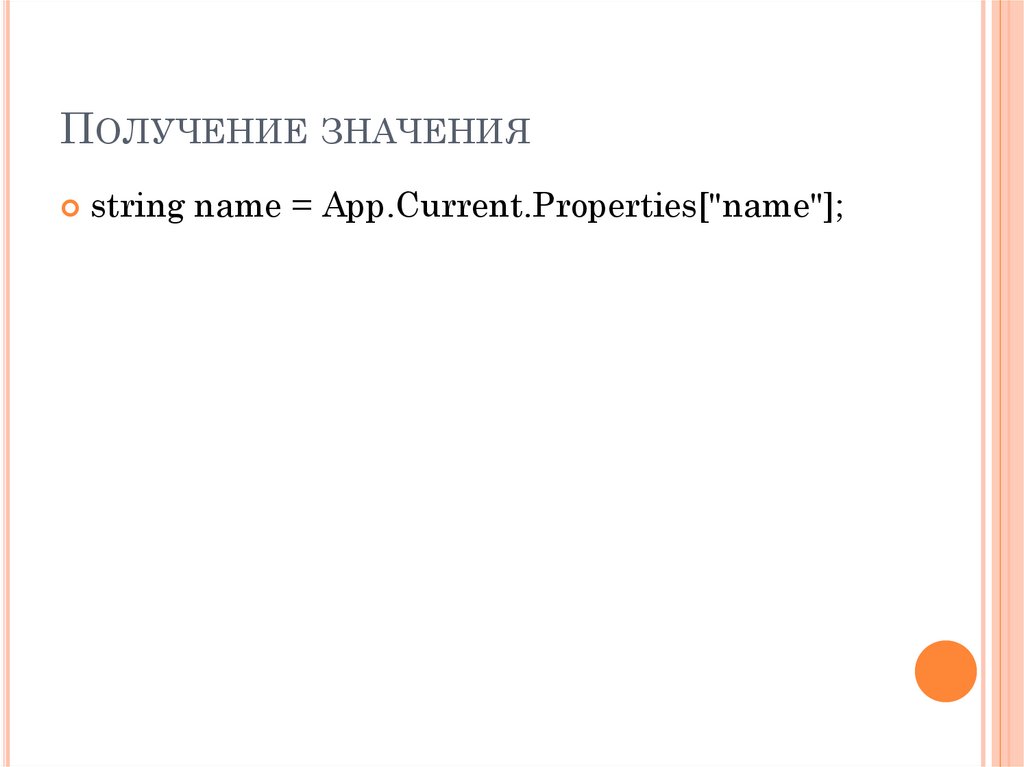
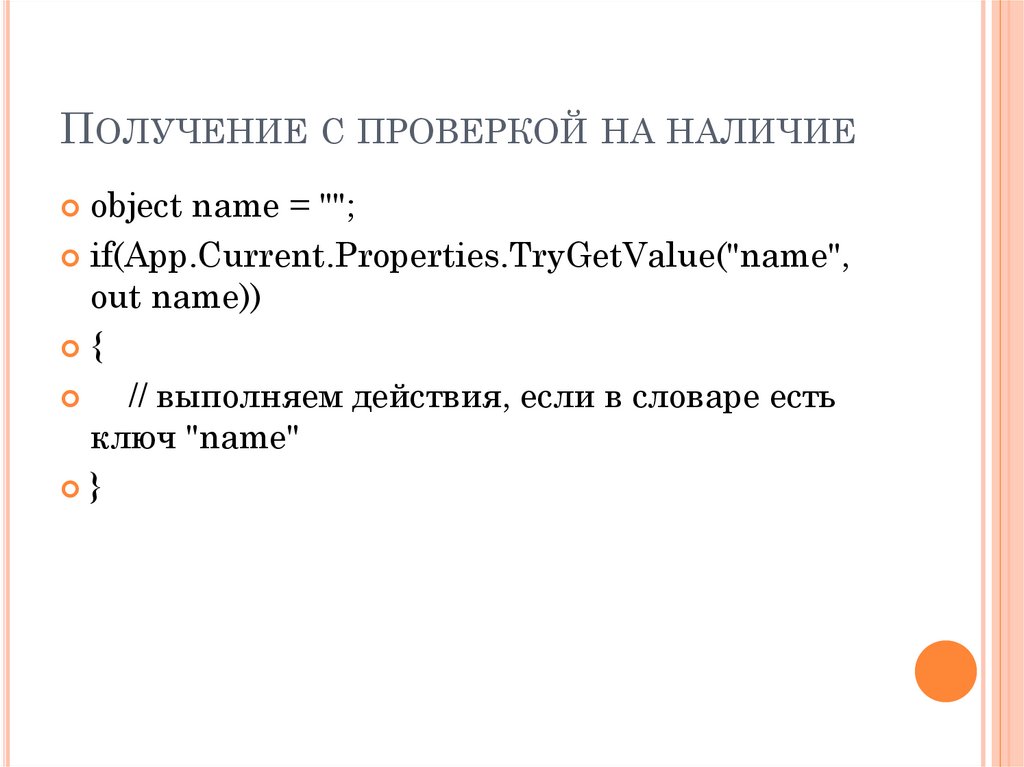

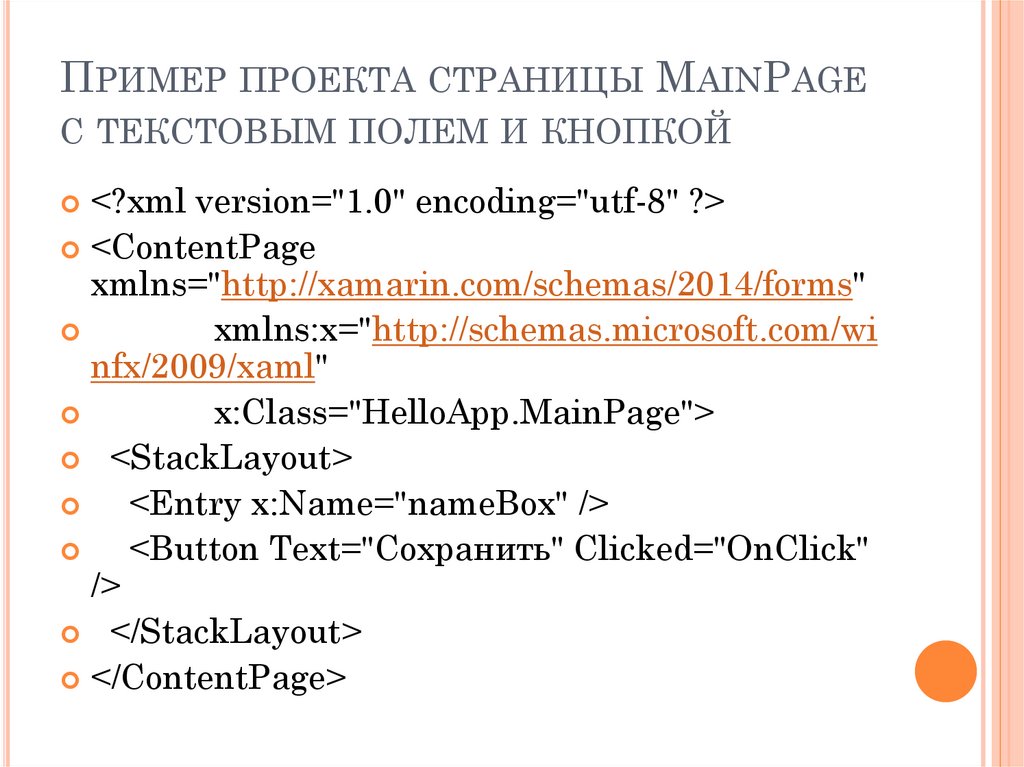
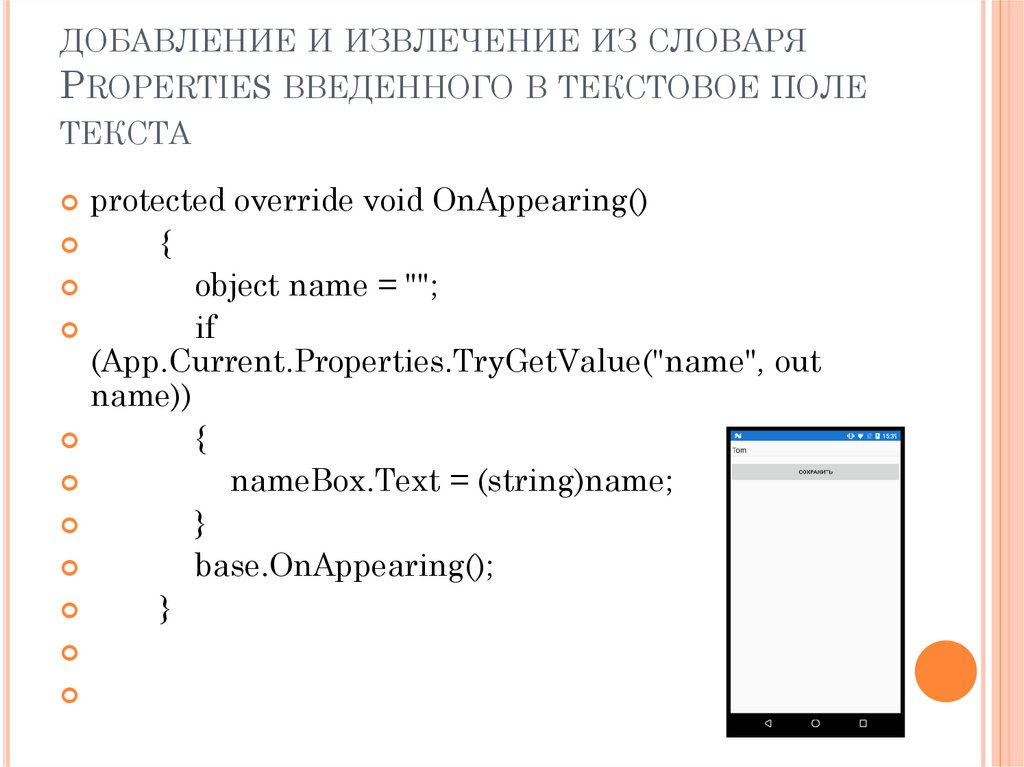
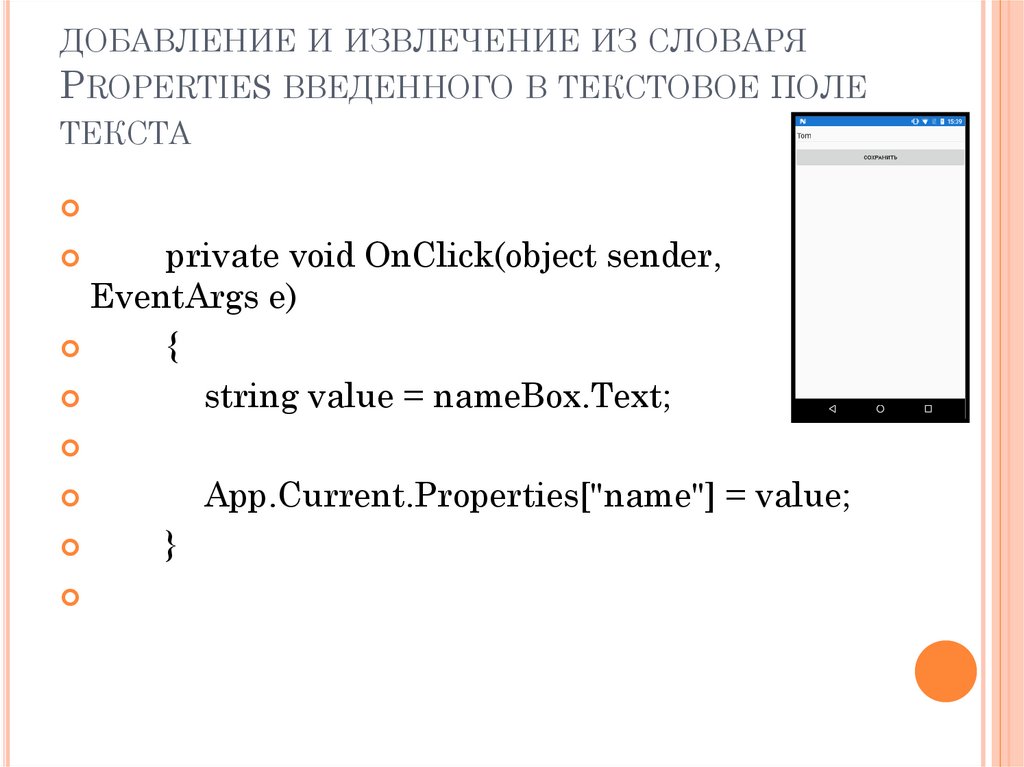


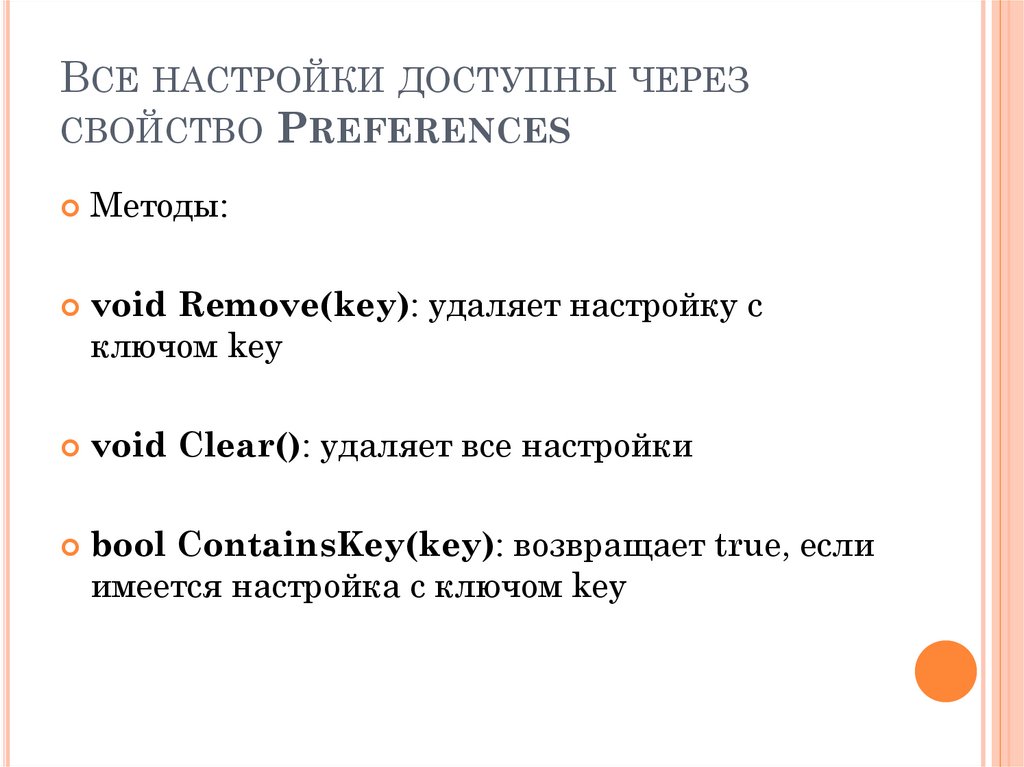
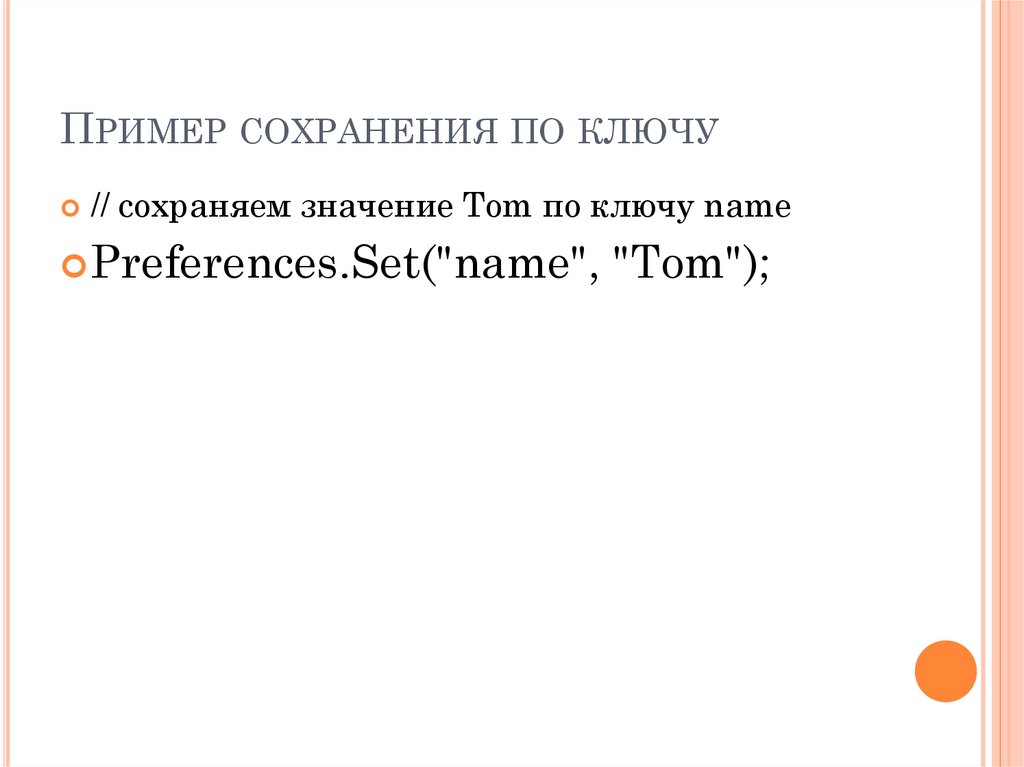

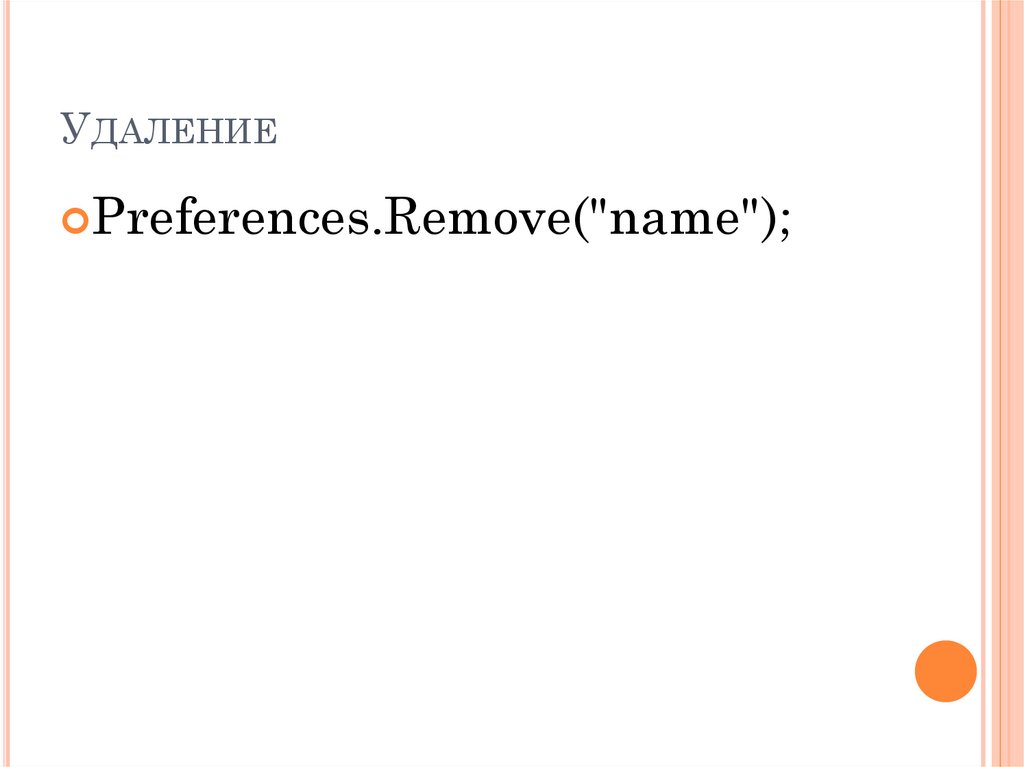
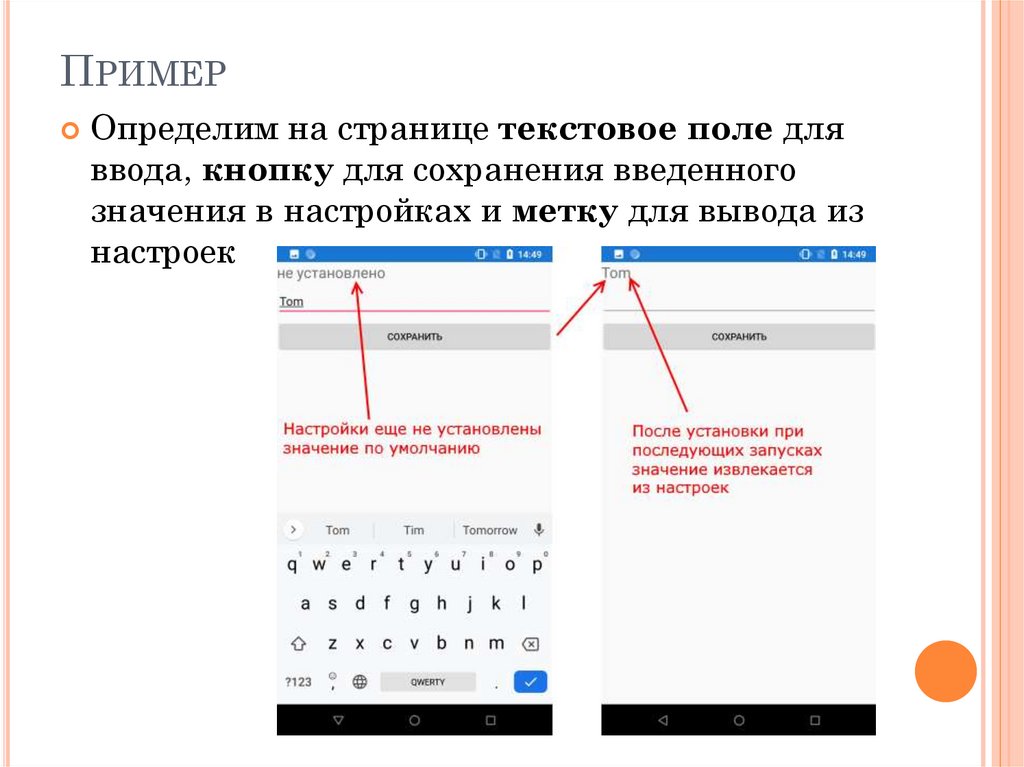
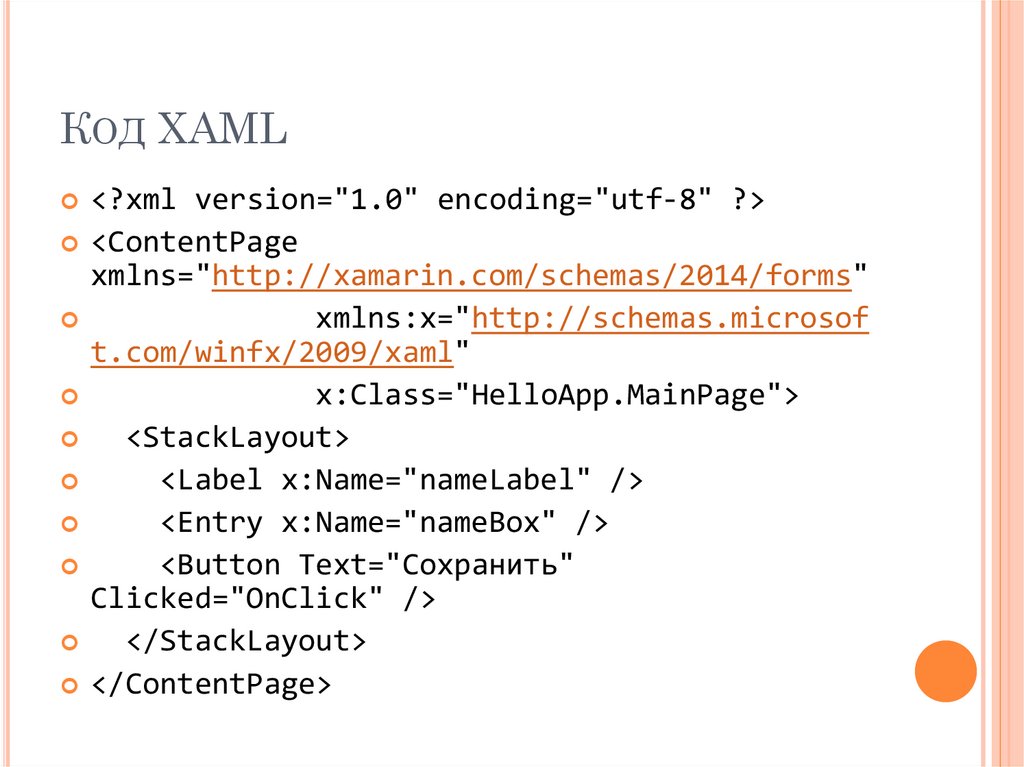
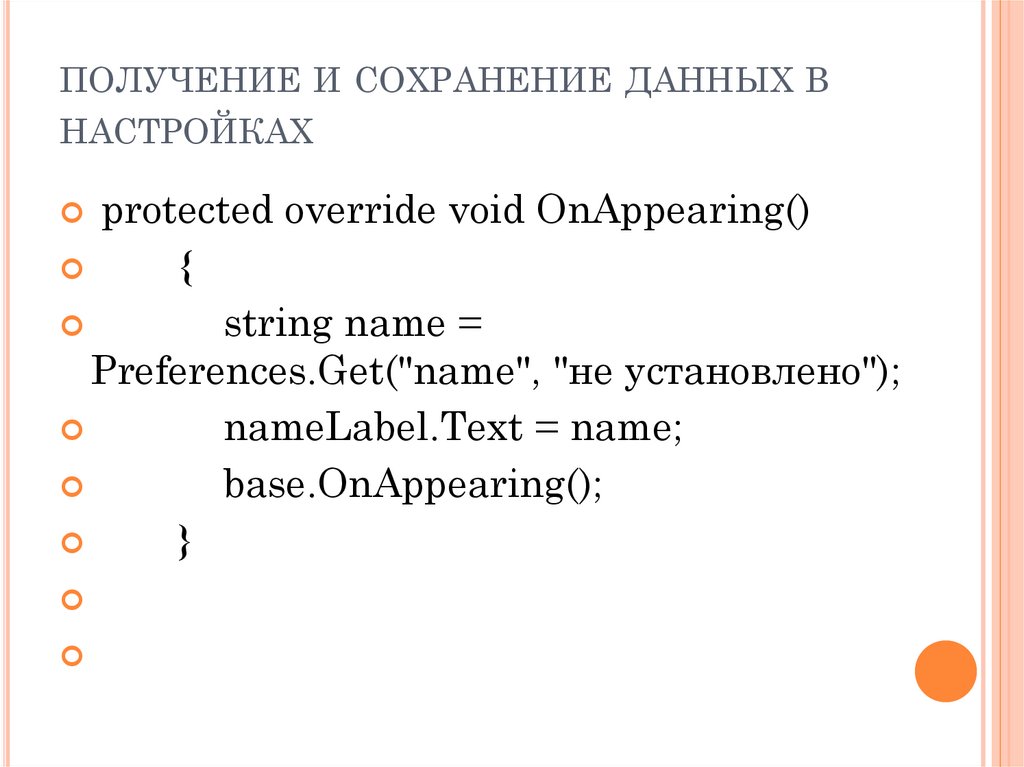
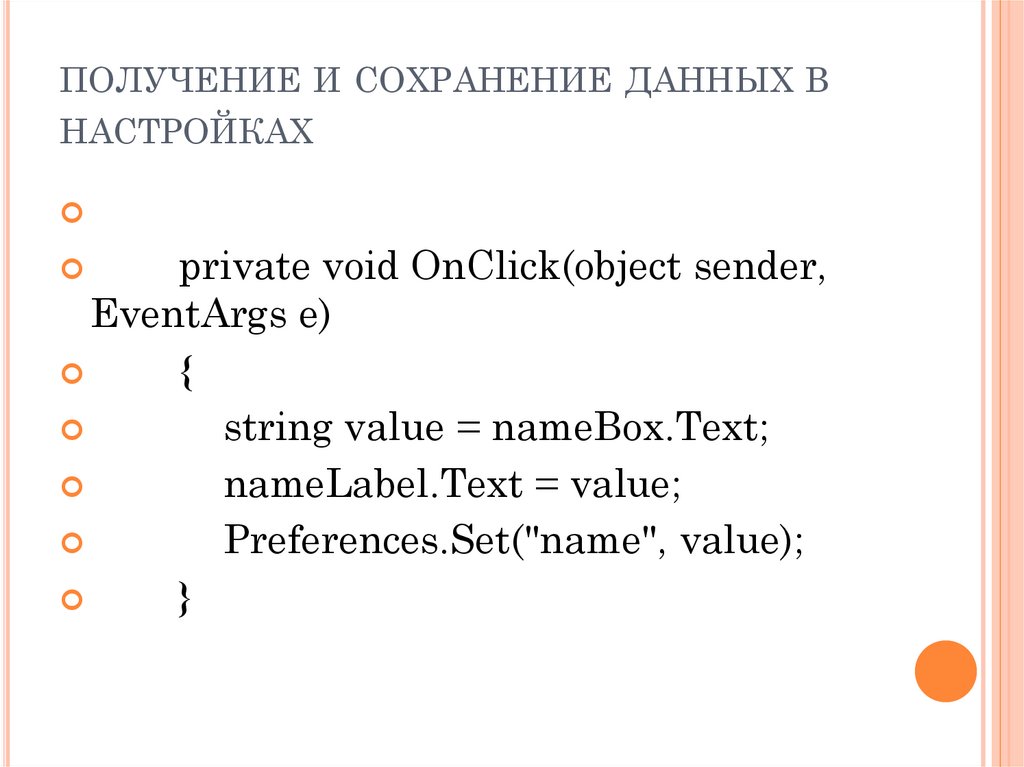

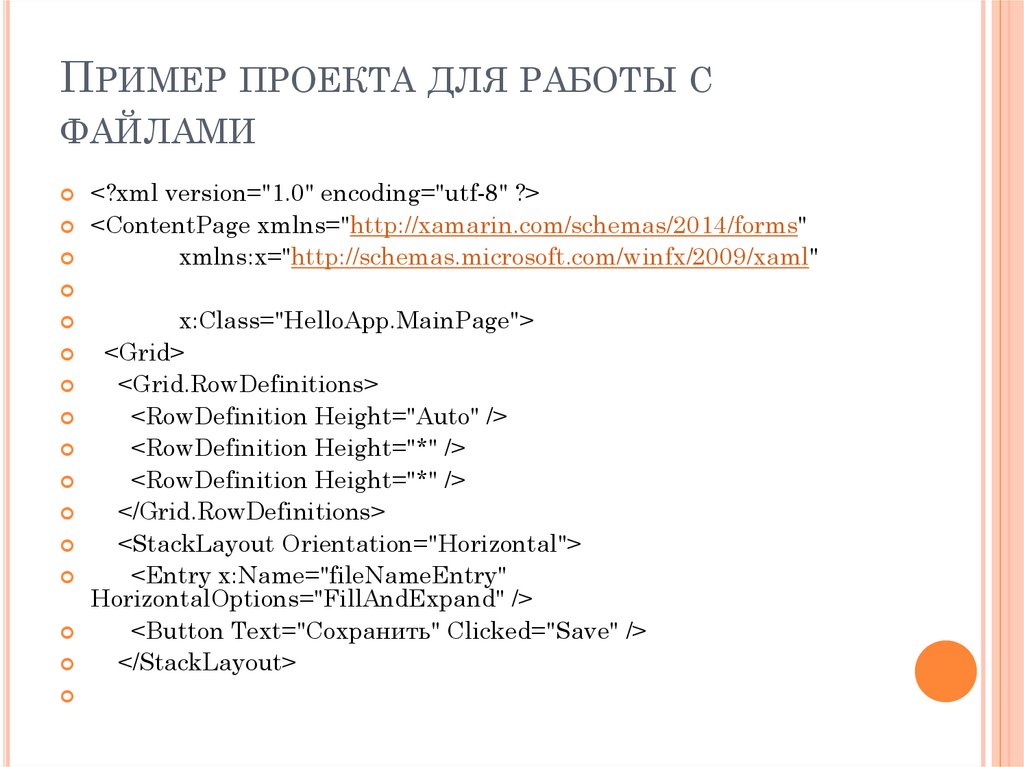
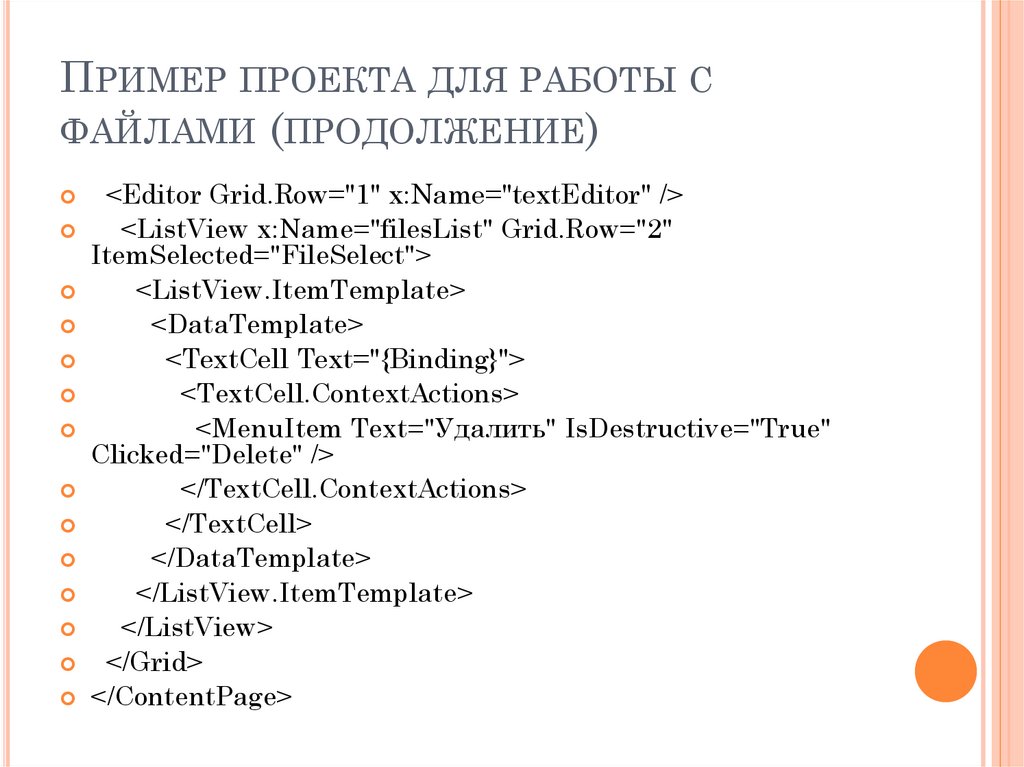
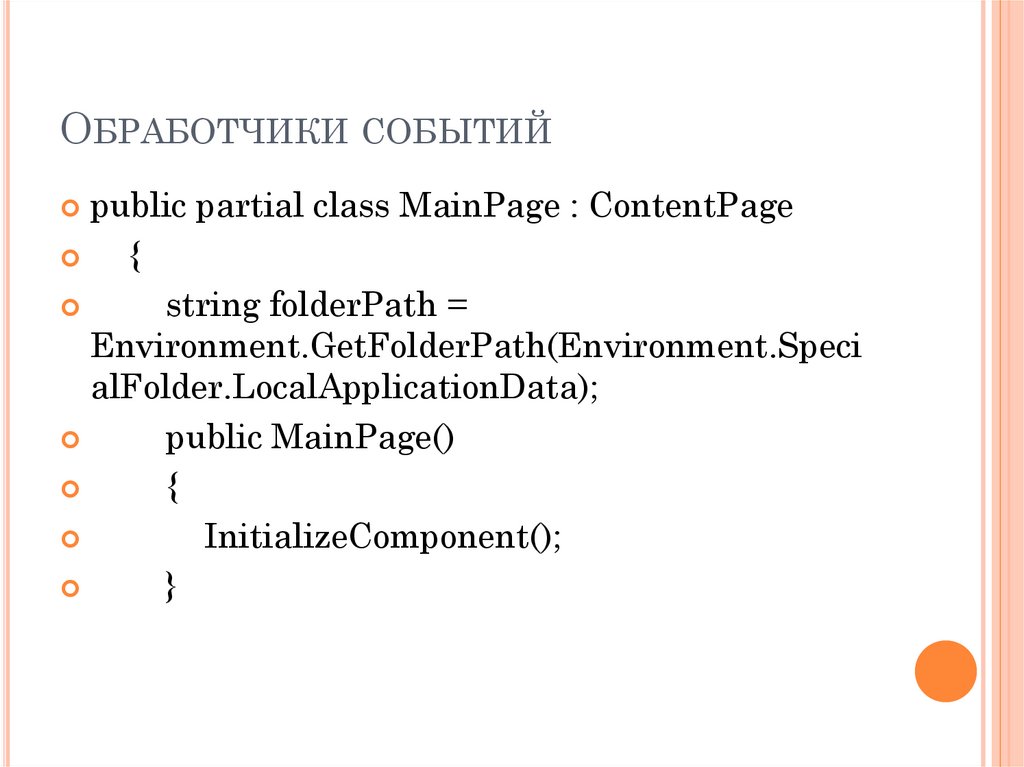
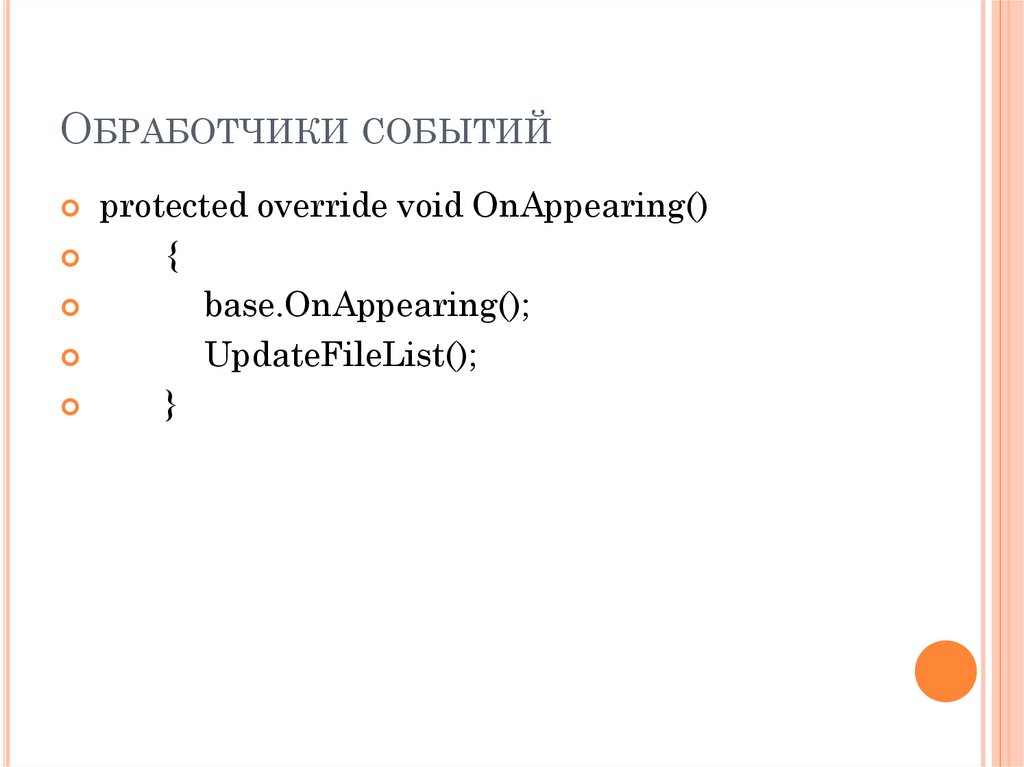
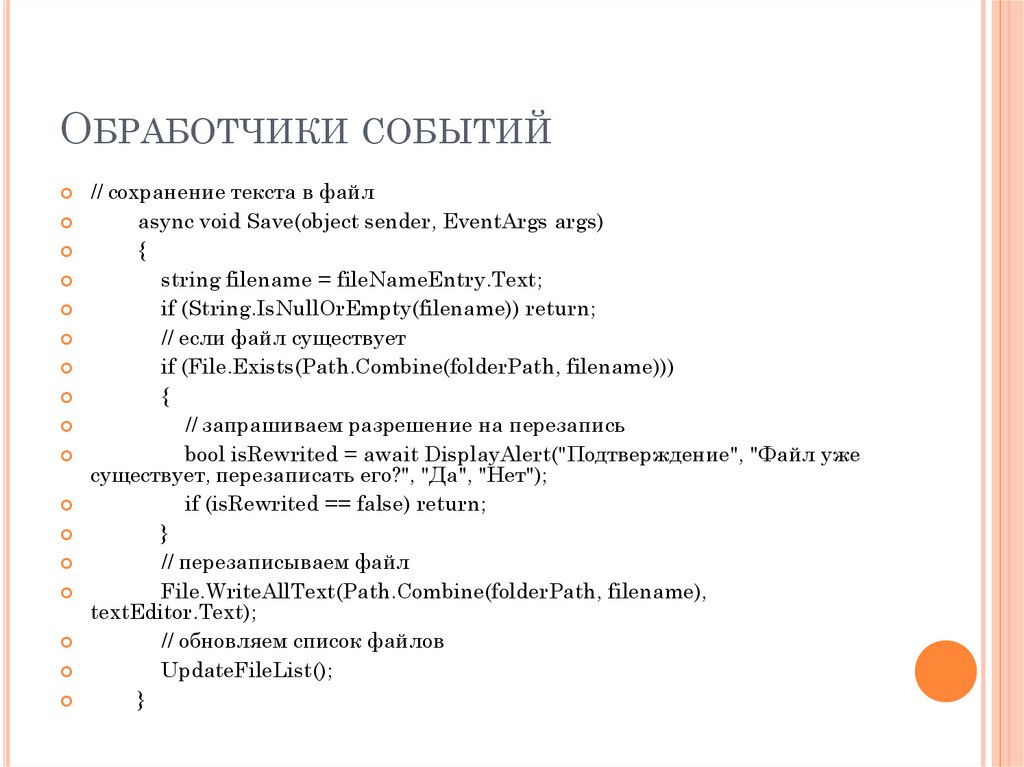
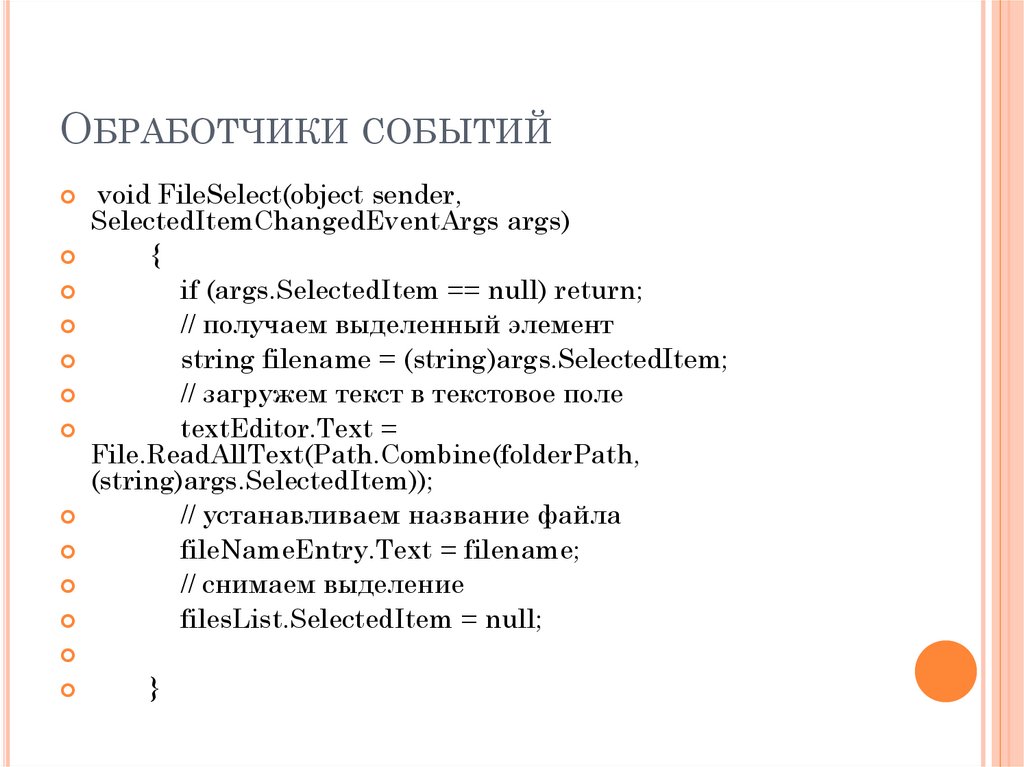
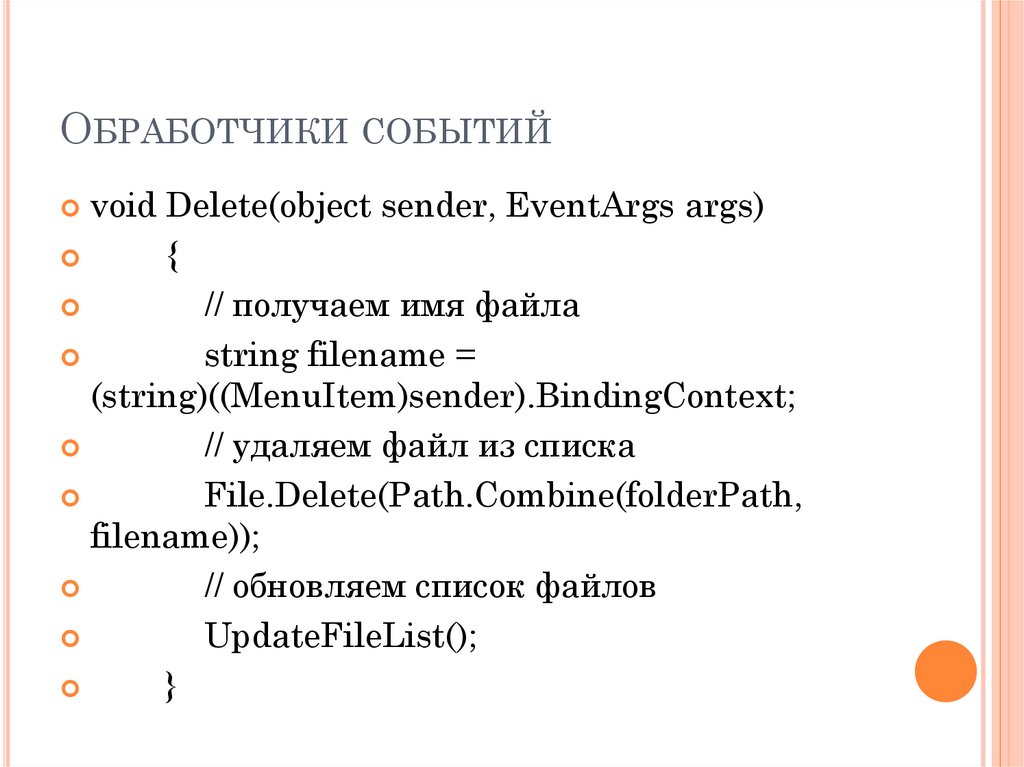
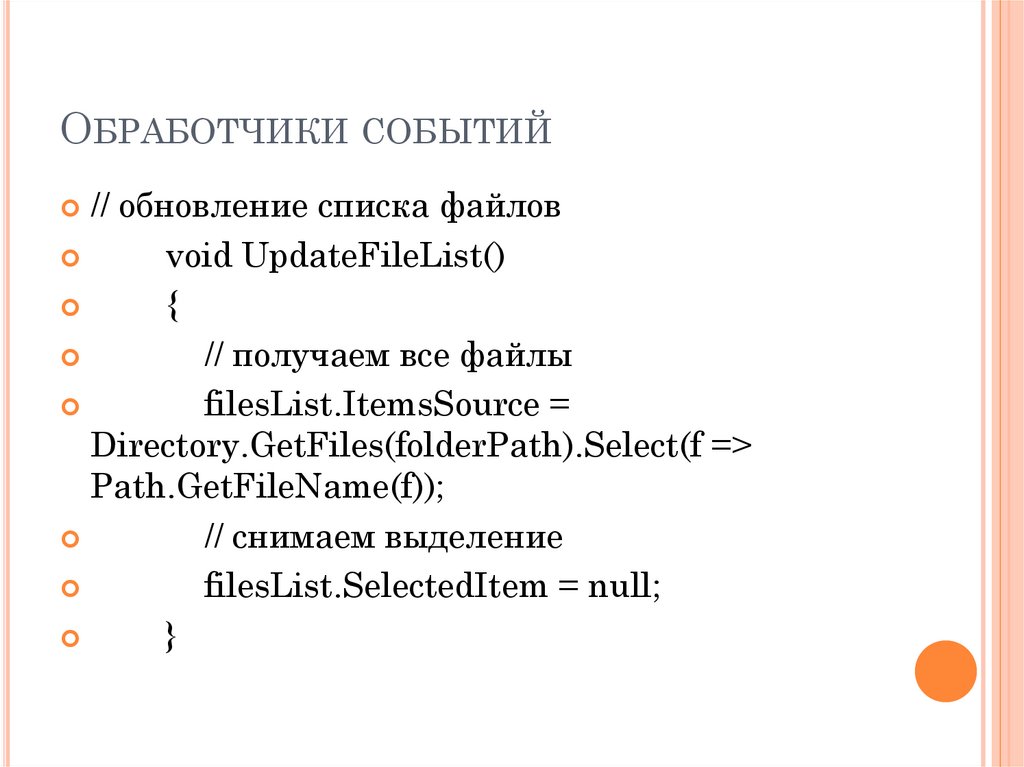
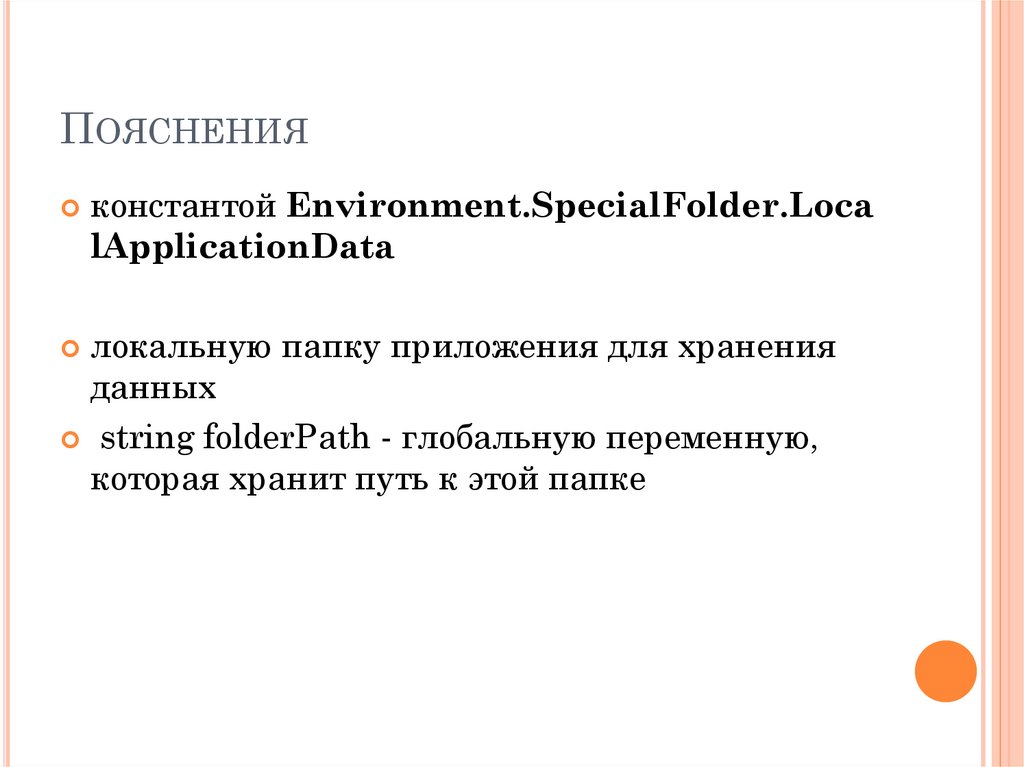
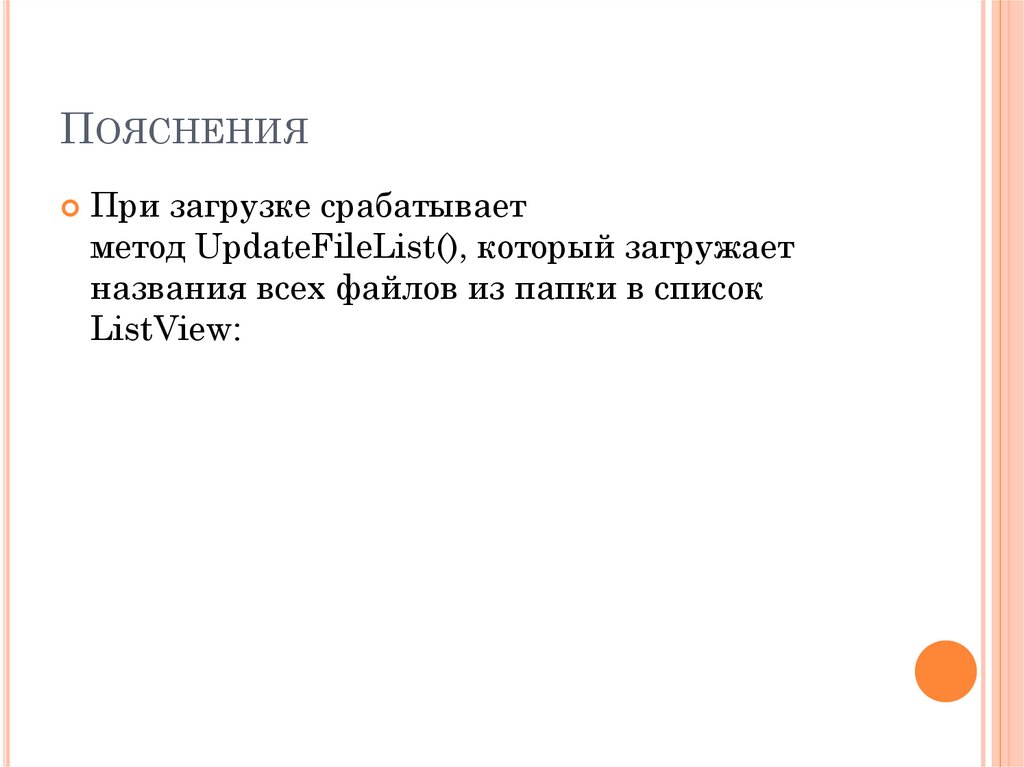



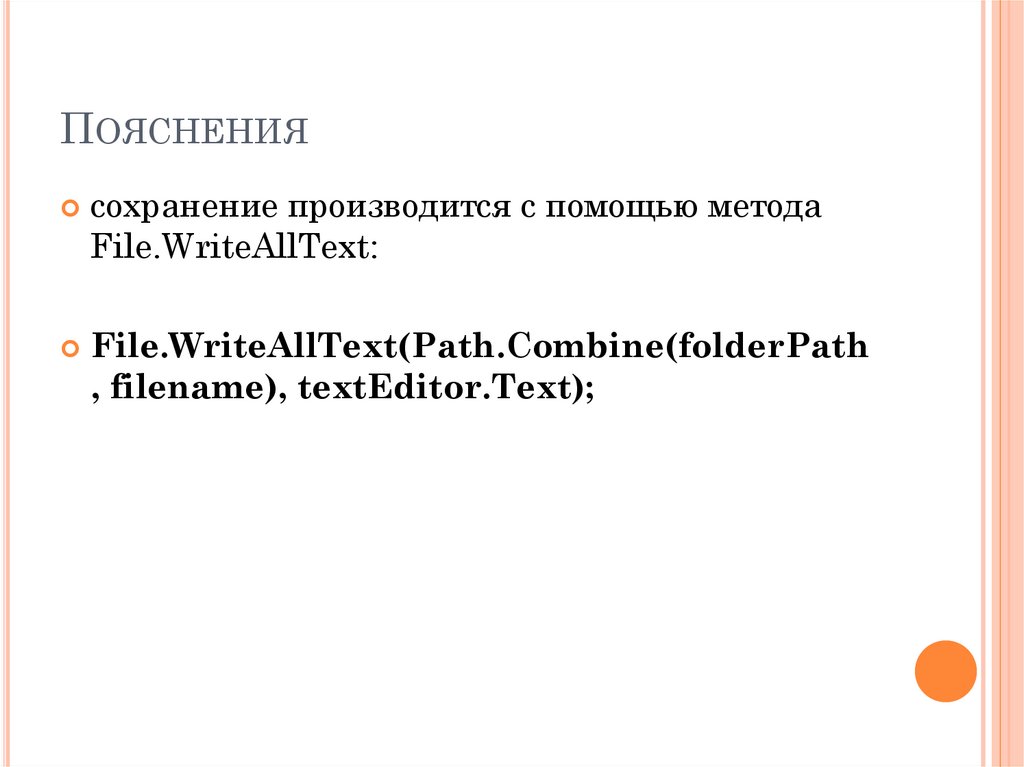
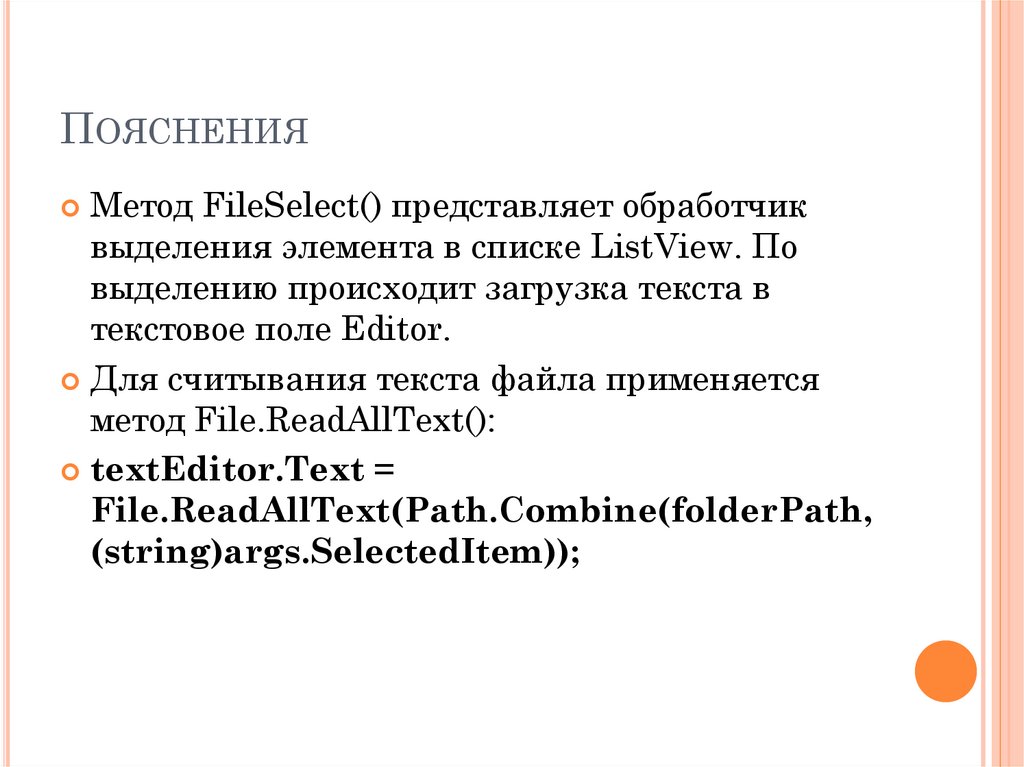

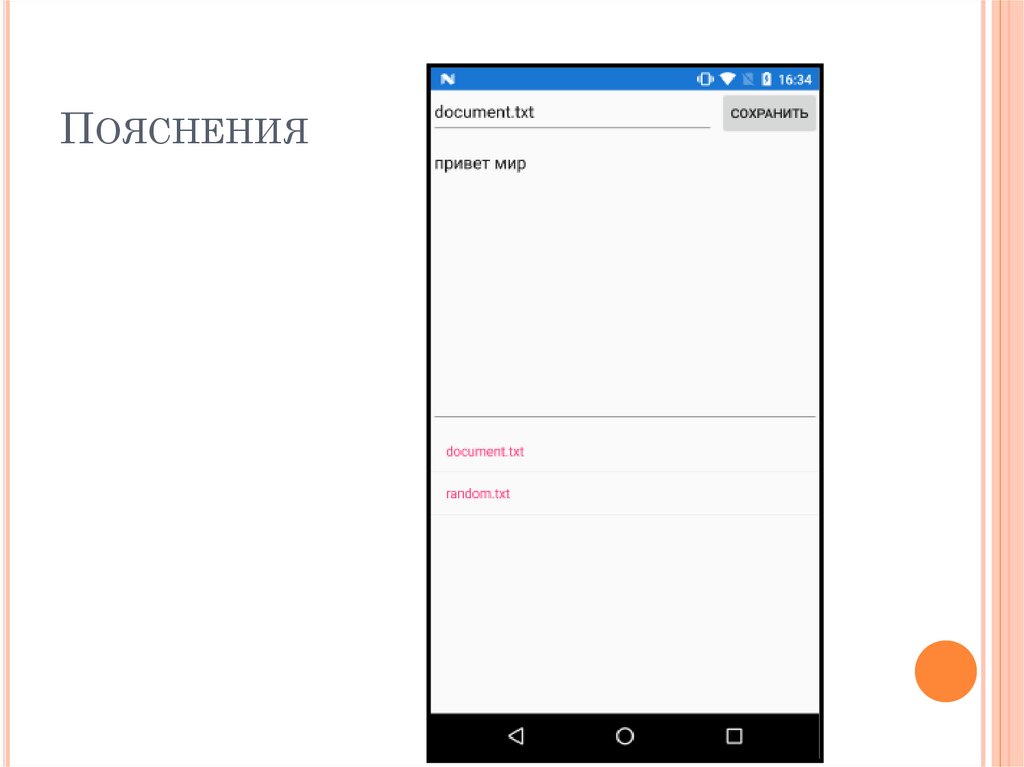


 Программирование
Программирование